Как использовать Облако Mail.ru по максимуму. Читайте на Cossa.ru
13 апреля, 13:00
Рассказываем о неочевидных, но полезных инструментах.
Портал Mail.ru, Mail.ru
Поделиться
Поделиться
Облако Mail.ru — это не просто онлайн-хранилище, куда можно загружать свои файлы. Это многофункциональный облачный сервис, удобный для работы и общения. В нём можно редактировать файлы, открывать архивы ZIP и RAR, упорядочивать фото и многое другое. Рассказываем, какие особенные возможности есть у Облака Mail.ru и как их использовать.
О чём вы узнаете из статьи
- Онлайн-редактирование: работайте с файлами формата .doc и .xls.
- Файлообменник: делитесь папками и отдельными файлами одной ссылкой.
- Просмотр архивов онлайн: открывайте и сохраняйте ZIP и RAR.
-
Резервная копия данных: дублируйте важные файлы на онлайн-диск.

- Безопасное хранение файлов: подключайте в Почте двухфакторную аутентификацию и другие настройки для входа в Облако.
- Упорядоченное хранение: находите нужный файл за пару секунд.
- Синхронизация с почтой: открывайте присланные файлы сразу в Облаке.
Онлайн-редактирование документов
Вы можете загрузить в Облако файлы формата .doc и .xls — они всегда будут под рукой. Также в нём легко создать новые документы и таблицы. Все эти файлы удобно редактировать в облачном диске через браузер.
В онлайн-редакторе есть все основные инструменты для работы с текстами и таблицами. В текстовых файлах можно менять форматирование, включать режим рецензирования и проверять правописание. В таблицах — строить графики, добавлять функции и многое другое. Все внесённые изменения автоматически сохраняются каждые несколько секунд. Можно отследить изменения по истории и, если нужно, вернуться к предыдущей версии.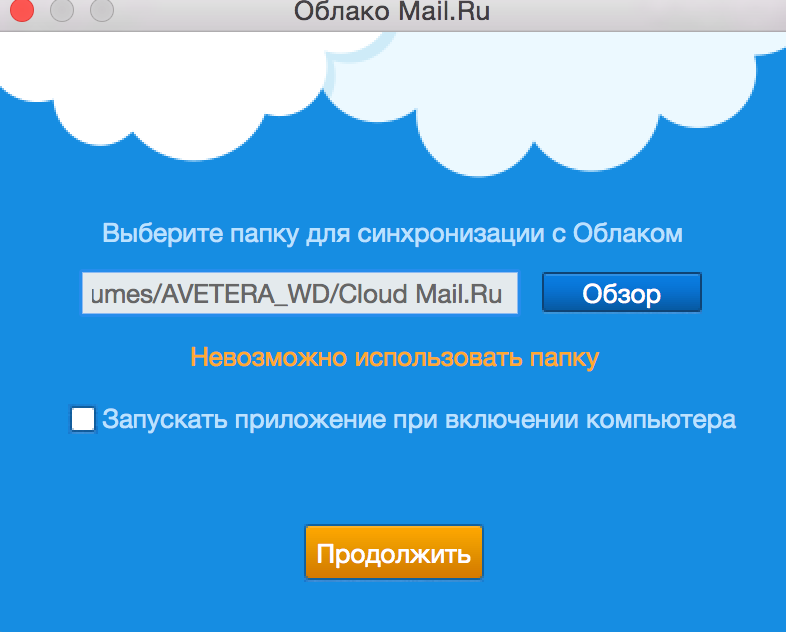
Как редактировать файл в Облаке.
-
Откройте документ или таблицу в Облаке.
-
Нажмите «Редактировать документ».
-
Нажмите «Скачать», если нужно сохранить документ.
Файлообменник
Отправлять десятки фотографий по мессенджеру или почте долго и неудобно. Ещё сложнее пересылать видеоролики и аудиозаписи. Однако если медиафайлы хранятся в Облаке, то поделиться ими можно за несколько секунд. Нужно просто открыть доступ к файлу или папке, скопировать ссылку и прислать только её.
Эта функция облачного хранилища пригодится и в работе. Не придётся пересылать друг другу десятки писем с разными редакциями документа или таблицы — все изменения можно внести онлайн, отследить их по истории этого файла, а финальную версию скачать в формате .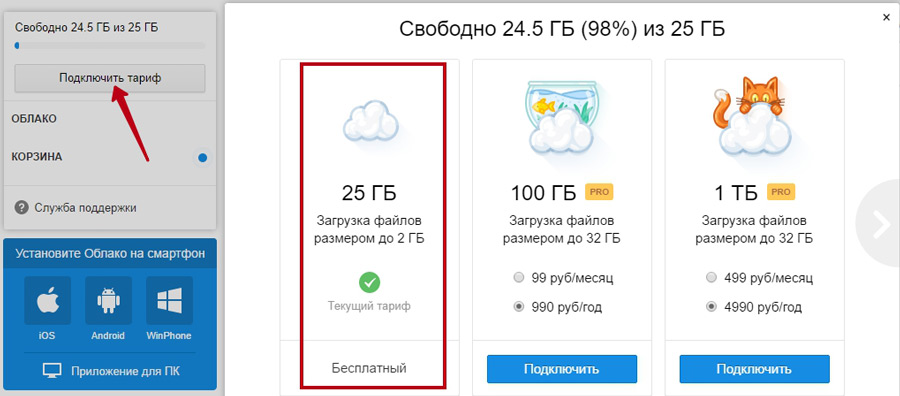 doc или .xls.
doc или .xls.
Кстати, вы можете указывать время действия ссылки — от 1 часа до 1 года — и в любой момент закрыть доступ по ней.
Как поделиться папкой в веб-версии Облака.
-
Откройте папку.
-
Нажмите «Поделиться».
-
Скопируйте ссылку и отправьте её адресату.
Вы можете предоставить доступ другим пользователям: введите почтовый ящик и нажмите кнопку «Добавить».
Как поделиться папкой в приложении Облака.
-
Откройте нужную папку.
-
Нажмите «Поделиться».
-
Выберите «Скопировать ссылку», «Отправить через приложение» или «Включить доступ по приглашению».
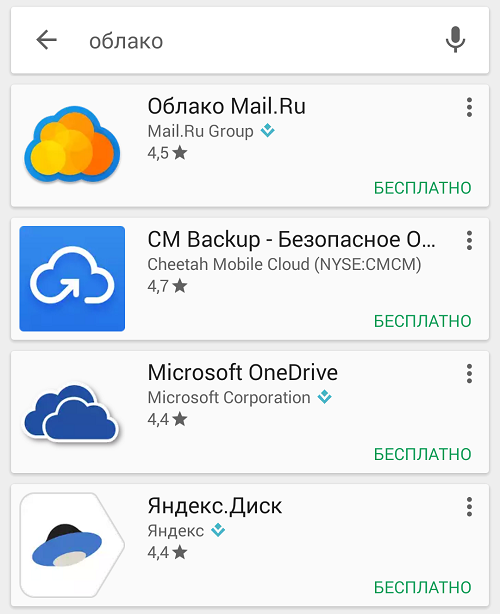
Если вы предоставляете доступ по приглашению, добавьте участников — введите их почтовый адрес, а затем нажмите «Отправить приглашение».
Просмотр архивов онлайн
Вам прислали файлы ZIP или RAR, а вы далеко от компьютера и на телефоне нет программы для их загрузки? Эти форматы можно смотреть с планшета и смартфона в мобильной версии. Они выглядят как папки: слева перечень файлов, а справа — предпросмотр. Вы можете изучить содержимое архива и загрузить файлы по отдельности себе на устройство. Кроме того, одним кликом вы можете сохранить все файлы в Облако или поделиться ссылкой на эту папку с другими пользователями.
При работе на компьютере теперь не нужно скачивать архив, открывать его в специальной программе, потом заходить в папку «Загрузки» и удалять файл. Можно обойтись без лишних действий — открыть ZIP и RAR сразу в Облаке, посмотреть, что внутри, и скачать только то, что вам нужно.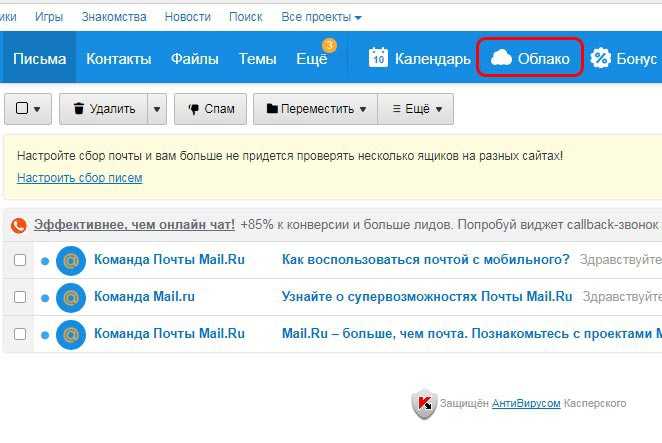
Как посмотреть и скачать в Облаке ZIP и RAR.
-
Откройте письмо с архивом в Почте Mail.ru.
-
Нажмите на архив.
-
Выберите нужный файл в открывшемся окне.
-
Если нужно скачать файл, нажмите на знак загрузки справа.
Резервная копия данных
Жёсткие диски ломаются, телефоны теряются, а с ними исчезают важные рабочие документы и бесценные фотографии. Чтобы все эти файлы не пропали, стоит добавить их на облачный диск. В Облаке они надёжно защищены, потому что данные хранилища дублируются на разные серверы. Кроме того, Облако синхронизируется на всех устройствах. Так, например, если вы потеряли телефон с приложением, можете зайти в веб-версию и увидеть там все сохранённые фото.
В мобильном приложении перенести все файлы в Облако поможет автозагрузка: новые фото и видео с телефона будут автоматически загружаться в онлайн хранилище. Если захотите освободить память на телефоне, сделайте это прямо из приложения — оно удалит с устройства те файлы, что уже сохранены на облачном диске.
Если захотите освободить память на телефоне, сделайте это прямо из приложения — оно удалит с устройства те файлы, что уже сохранены на облачном диске.
Как настроить автозагрузку в приложении Облака.
-
Нажмите на иконку вашего профиля в левом верхнем углу.
-
Зайдите в «Настройки».
-
Включите «Автозагрузка фото и видео».
-
Выберите, загружать медиафайлы только по WI-FI или также по мобильной сети.
Безопасное хранение файлов
Без вашего разрешения никто не получит доступ к хранилищу. Облако обеспечивает всестороннюю защиту: вы получите уведомление, если мы заметим подозрительные попытки входа в облачный диск через ваш ящик на Почта Mail.ru. А ещё можно настроить вход в приложение по Face или Touch ID — так защита станет ещё сильнее.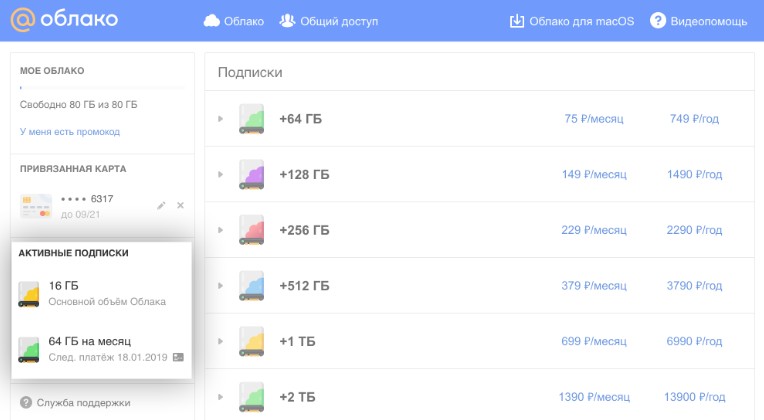
Дополнительная функция для безопасности Облака — двухфакторная аутентификация на Почте Mail.ru, которая работает с ним в связке. Тогда для входа с нового устройства или из новой локации нужно будет вводить код из смс.
Помимо этого, абсолютно все файлы при загрузке проходят проверку антивирусом Касперского. Если есть вредоносные файлы, они блокируются.
Как настроить вход по PIN-коду в приложении Облака.
-
Нажмите на иконку вашего профиля в левом верхнем углу.
-
Зайдите в «Настройки».
-
Зайдите в «Защита и безопасность».
-
Установите PIN-код.
Упорядоченное хранение документов и медиафайлов
Облако помогает разложить ваши файлы по полочкам. После загрузки фото группируются по дате и алфавиту, поэтому не нужно скроллить бесконечную ленту в поисках нужного файла.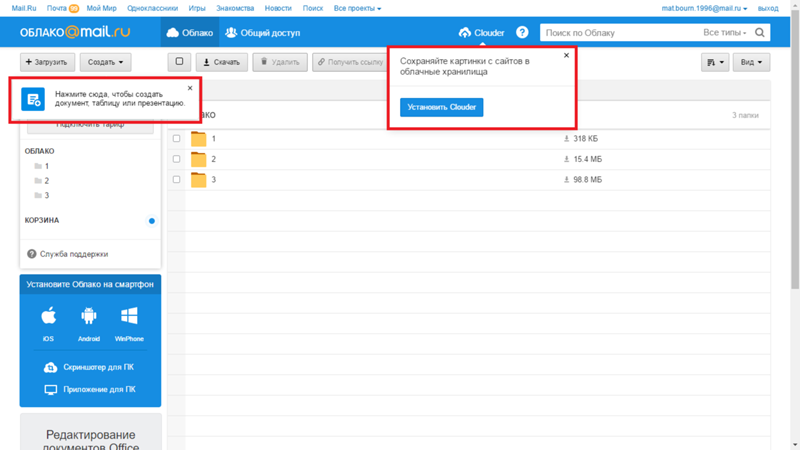
Приложение умеет распознавать на фото людей, достопримечательности и предметы. Оно автоматически сортирует все загруженные снимки по тематическим альбомам с лицами и локациями. Фото получают геометку, и вы можете пересматривать их на карте мира.
В отдельную папку попадают личные документы. Нужно лишь включить функцию «Распознавание документов», и они распределятся по категориям: паспорт, ИНН, СНИЛС, медицинский полис и тому подобное.
Как подключить распознавание документов в приложении Облака.
-
Нажмите на иконку вашего профиля в левом верхнем углу.
-
Зайдите в «Настройки».
-
Включите «Распознавание документов».
Синхронизация с почтой
Облако и Почта Mail.ru работают вместе. При отправке писем легко прикреплять фото и документы из онлайн хранилища — эта опция встроена в окно нового письма. Нужно лишь нажать на кнопку «из Облака» и выбрать нужный файл.
Нужно лишь нажать на кнопку «из Облака» и выбрать нужный файл.
В веб-версии также есть специальный раздел «Из почты», где хранятся присланные документы и медиафайлы. Искать нужную таблицу или фотографию там гораздо удобнее, чем во входящих.
Как прикрепить к письму в Почте Mail.ru файл из Облака.
-
Откройте окно нового письма.
-
Выберите «Из облака».
-
Нажмите «Прикрепить».
Хотите рассказать на Коссе о своих продуктах или услугах? Изучите наши возможности и напишите на [email protected] — поможем выпустить эффективный текст.
Партнёрская публикация
ООО «ВК», ИНН 7743001840, ОГРН 1027739850962, https://cloud.mail.ru/
Поделиться
Поделиться
⚡ Телеграм Коссы — здесь самый быстрый диджитал и самые честные обсуждения: @cossaru
📬 Письма Коссы — рассылка о маркетинге и бизнесе в интернете. Раз в неделю, без инфошума: cossa.pulse.is
Раз в неделю, без инфошума: cossa.pulse.is
«Облако» Mail.ru научилось редактировать документы быстрее Яндекс.Диска → Roem.ru
Облако Mail.Ru, Облачное хранилище, Яндекс, Яндекс.Диск ru-RU 2014 ООО «Роем» Медиа
Mail.ru обогнал «Яндекс» с функционалом для облачного хранилища.
Mail.ru выкатывает бета-версию онлайн-редактора документов, говорится в сообщении компании.
Новый сервис — аналог знакомых Google.Docs (редактируемые документы даже живут на схожем поддомене docs.mail.ru) — позволяет редактировать и создавать документы в браузере, скачивать для этого ничего не нужно.
Первая версия редактора работает только с .doc и .docx. Документы, созданные в редакторе, совместимы с Microsoft Office и Open Ofice.
В Mail.ru уверены, что в будущем «Облако» заменит не только жесткий диск, но и большую часть установленных на нем программ, так что готовятся соответствующим образом — переносят в облака самые необходимые инструменты.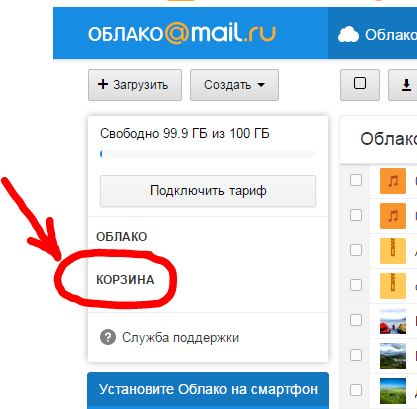 «Запуск онлайн-редактора стал естественным следующим шагом в развитии нашего облачного сервиса, — говорит Анна Артамонова, вице-президент Mail.Ru Group. — «Облако» – это не просто онлайн-хранилище, а скорее рабочая среда, в которой пользователь может эффективно решать свои задачи, не привязываясь к конкретному устройству».
«Запуск онлайн-редактора стал естественным следующим шагом в развитии нашего облачного сервиса, — говорит Анна Артамонова, вице-президент Mail.Ru Group. — «Облако» – это не просто онлайн-хранилище, а скорее рабочая среда, в которой пользователь может эффективно решать свои задачи, не привязываясь к конкретному устройству».
Сервис редактирования — полностью собственная разработка, рассказывают в компании. В 2011 году Mail.ru запустил сервис просмотра документов в сотрудничестве с Microsoft. Вложения с документами Microsoft Office в почте Mail.ru можно просмотреть, не загружая их, но в верхней части письма будет отображаться символика сервисов Microsoft.
В отличие от Mail.ru, у «Яндекса» просмотрщик документов свой. А вот редактора пока нет совсем.
Быстрый поиск: Облако Mail.Ru, Облачное хранилище, Яндекс, Яндекс.Диск.
20 комментариев
Поделиться
- Причины и последствия украинского кризиса — лекция профессора политологии чикагского университета Джона Миршаймера 24
- Фейковое цунами. Как распознавать фейки про спецоперацию на Украине 61
- Доклад Ашманова: как заставить платформы отказаться от плохого контента 189
- Пять главных ошибок в разговоре о средствах массовой информации. Для начинающих 25
- О сложности создания Матрицы в Брянской области 17
- «Сбер» объявил о запуске альтернативы ChatGPT по инвайтам 2
- РОЦИТ: из-за VPN кто попало будет знать ваш пароль от почты, размер члена и адрес любовницы 1
- Buzzfeed закрывает новостное подразделение 1
- Средний месячный доход российских блогеров вырос на 27% по сравнению с 2022 годом
- «Сбер» произвёл собственные ноутбуки и тестирует банкоматы без карт
Настройки POP3, IMAP и SMTP-сервера
Mail.ru Настройки SMTP
Mail.ru, который имеет более 100 миллионов активных учетных записей электронной почты и 400 миллионов почтовых ящиков, имеет SMTP-совместимость, что позволяет пользователям получать доступ к своей электронной почте с любого рабочего стола или компьютера. мобильное устройство.
Ниже приведены настройки SMTP Mail.ru:
| Опция | Описание | |
|---|---|---|
| Хост SMTP: | 900.19 smtp. 010Порт SMTP: | 465 SSL/TLS |
| Имя пользователя SMTP: | Ваш полный адрес электронной почты ([email protected]) | |
| Пароль SMTP: | Пароль для внешних приложений не сгенерирован .ru пароль) |
Настройки получения электронной почты Mail.ru
Помимо SMTP, Mail.ru также поддерживает POP3 и IMAP, что позволяет вам проверять свои сообщения с помощью других почтовых программ, даже если вы не в сети.
Вот настройки POP3 Mail.ru и настройки IMAP Mail.ru.
Mail.ru Настройки POP3
| Опция | Описание |
|---|---|
| Хост POP3: | 50 901 9019 pop.mail.ru 9000 019 Порт POP3:995 |
| Требуется SSL: | Да |
| Имя пользователя POP3: | Ваш полный адрес электронной почты ([email protected]) |
| Пароль POP3: | Генерируемый пароль для внешних приложений (пароль Mail.ru не вводить) |
Настройки IMAP Mail.ru
| Опция | 5 | 521 10 | Хост IMAP: | imap.mail.ru | |
|---|---|---|---|---|---|
| Порт IMAP: | 993 | ||||
| Требуется SSL: | Да | ||||
| Ваш полный адрес электронной почты @do19 Имя пользователя IMAP: 9000 .com) | |||||
| Пароль IMAP: | Пароль, сгенерированный для внешних приложений (не вводите пароль Mail.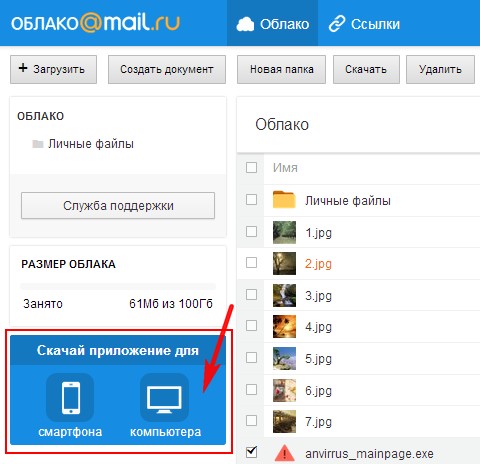 ru) ru) |
Ищете настройки ProtonMail или настройки электронной почты Mail.com? Категория «Настройки электронной почты» нашего блога содержит спецификации для всех основных поставщиков почтовых услуг.
Основные моменты, которые необходимо помнить для Mail.ru
Прежде всего, необходимо указать, что сервер исходящей почты (SMTP) требует авторизации в настройках почтовой программы.
Создайте пароль для внешнего приложения и введите его вместо своего пароля Mail.ru для доступа к учетной записи Mail.ru через почтовую программу.
Вот как создать пароль для внешнего приложения:
- Перейдите в настройки Mail ID → Безопасность → и Пароли для внешних приложений.
- Выберите Добавить в раскрывающемся меню.
- Чтобы присвоить паролю название, введите имя приложения.
- Сделайте копию кода.
- Вместо обычного пароля Mail.ru введите новый пароль в почтовой программе.
💡 Совет: Если ваша почтовая программа требует пароль каждый раз при входе в систему, используйте этот пароль внешнего приложения, а не пароль Mail. ru. Хотя вы можете использовать один пароль для многих почтовых программ, из соображений безопасности вам следует каждый раз создавать новый пароль.
ru. Хотя вы можете использовать один пароль для многих почтовых программ, из соображений безопасности вам следует каждый раз создавать новый пароль.
POP3 и IMAP: в чем разница
При настройке адреса электронной почты в почтовом клиенте вы должны решить, хотите ли вы использовать POP3 или IMAP. Оба являются методами подключения к почтовому серверу для чтения ваших сообщений с помощью почтового клиента. Но вот чем они отличаются:
- IMAP — это аббревиатура от Internet Message Access Protocol. Сообщение хранится на сервере, а не на локальном устройстве, таком как компьютер, с IMAP.
- Аббревиатура POP3 расшифровывается как Post Office Protocol. Он подключится к почте POP3 и попытается сохранить сообщения на локальном устройстве, будь то компьютер или мобильное устройство.
Наконец, если вы будете получать доступ к электронной почте с нескольких устройств, лучше всего использовать IMAP. Если у вас есть только одно устройство и большое количество сообщений, вам подойдет POP3. IMAP, скорее всего, удовлетворит потребности большинства организаций.
IMAP, скорее всего, удовлетворит потребности большинства организаций.
Как получить доступ к электронной почте Mail.ru по протоколу IMAP
Как получить доступ к электронной почте Mail.ru по протоколу IMAPпочтовая рассылка
- Функции Pro
- Скачать Mailspring
Mail.ru предоставляет IMAP-доступ к вашей учетной записи Mail.ru, поэтому вы можете подключиться к своей электронной почте. с мобильных устройств и настольных почтовых клиентов.
Последняя проверка ноябрь 2022 г.
Mail.ru поддерживает IMAP/SMTP
Это означает, что вам не нужно использовать веб-интерфейс почты Mail.ru! Ты можешь
проверяйте свою электронную почту и отправляйте сообщения, используя другую электронную почту
программы (например, Mailspring, Outlook Express, Apple Mail или Mozilla Thunderbird).
Использование настольных почтовых приложений может улучшить ваш рабочий процесс. Они обычно
предложить больше вариантов, и ваша электронная почта по-прежнему доступна на вашем
компьютер, когда вы отключены от Интернета.
Они обычно
предложить больше вариантов, и ваша электронная почта по-прежнему доступна на вашем
компьютер, когда вы отключены от Интернета.
Настройка учетной записи Mail.ru с помощью почтовой программы с использованием IMAP
Чтобы получить доступ к своей учетной записи электронной почты Mail.ru из настольной почтовой программы, вам понадобятся настройки IMAP и SMTP ниже:
| IMAP-сервер Mail.ru | imap.mail.ru |
| Порт IMAP | 993 |
| Безопасность IMAP | SSL/TLS |
| Имя пользователя IMAP | Ваш полный адрес электронной почты |
| Пароль IMAP | Ваш пароль Mail.ru |
| Mail.ru SMTP-сервер | smtp. mail.ru mail.ru |
| Порт SMTP | 465 |
| Безопасность SMTP | SSL/TLS |
| Имя пользователя SMTP | Ваш полный адрес электронной почты |
| Пароль SMTP | Ваш пароль Mail.ru |
Нужно настольное почтовое приложение? Mailspring бесплатен, обладает отличными функциями, и вы можете попробовать его вместе с существующей почтовой программой. Он создан с любовью для Mac, Linux и Windows. 💌
Скачать Mailspring Бесплатно
Узнайте, как сделать больше с вашей учетной записью Mail.ru
Посмотрите, когда ваши получатели просматривают ваши электронные письма с уведомлениями о прочтении.
См. Как >
Откладывайте сообщения, чтобы обработать их позже и очистить загруженный почтовый ящик.


